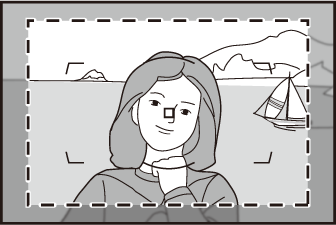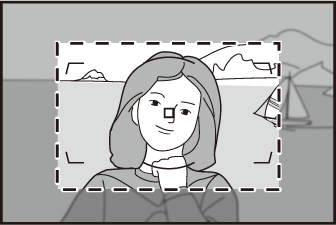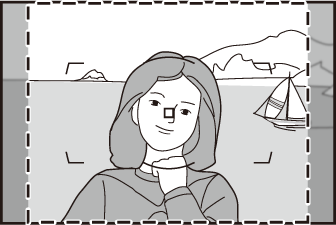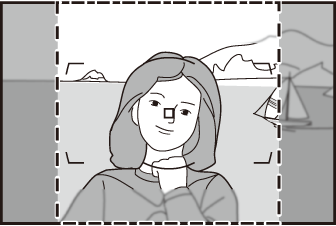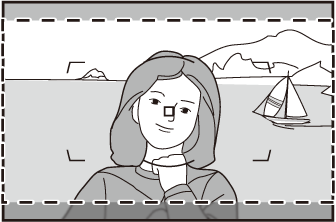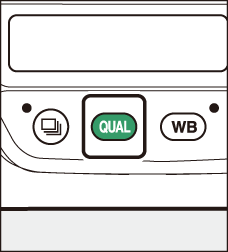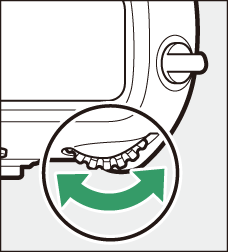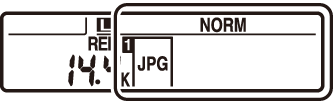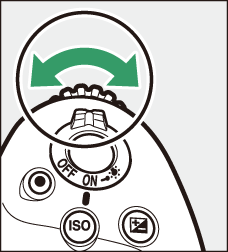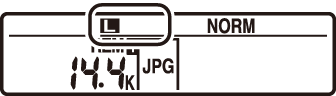Параметры записи изображения (область изображения, качество и размер)
Настройка параметров области изображения
Настройки области изображения можно отобразить, выбрав [ ] в меню фотосъемки. 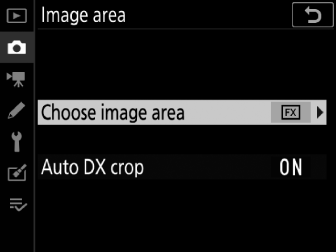
Выберите область изображения
Выберите область изображения. Доступны следующие варианты:
|
Вариант |
Описание |
|
|---|---|---|
|
TODO: таблица/tgroup/tbody/строка[1]/запись[1]/p/индексмаркер[1]TODO: таблица/tgroup/tbody/строка[1]/запись[1]/p/indexmarker[2]c |
[ ] |
Запись изображений в формате FX с углом обзора, эквивалентным камере формата 35 мм. Используйте этот параметр при фотосъемке с объективами NIKKOR для камер формата 35 мм. |
|
TODO: таблица/tgroup/tbody/строка[2]/запись[1]/p/индексмаркер[1]TODO: таблица/tgroup/tbody/строка[2]/запись[1]/p/индексмаркер[2]6 |
[ ] |
Уменьшает угол обзора объектива, установленного на камере, до угла обзора объектива с фокусным расстоянием примерно в 1,2 раза больше. |
|
TODO: таблица/tgroup/tbody/строка[3]/запись[1]/p/indexmarker[1]TODO: таблица/tgroup/tbody/строка[3]/запись[1]/p/indexmarker[2]a |
[ ] |
Изображения записываются в формате DX. Чтобы вычислить приблизительное фокусное расстояние объектива в формате 35 мм, умножьте его на 1,5. |
|
TODO: таблица/tgroup/tbody/строка[4]/запись[1]/p/indexmarkerb |
[ ] |
Изображения записываются с соотношением сторон 5:4. |
|
TODO: таблица/tgroup/tbody/строка[5]/запись[1]/p/indexmarkerm |
[ ] |
Изображения записываются с соотношением сторон 1:1. |
|
TODO: таблица/tgroup/tbody/строка[6]/запись[1]/p/indexmarkerZ |
[ ] |
Изображения записываются с соотношением сторон 16:9. |
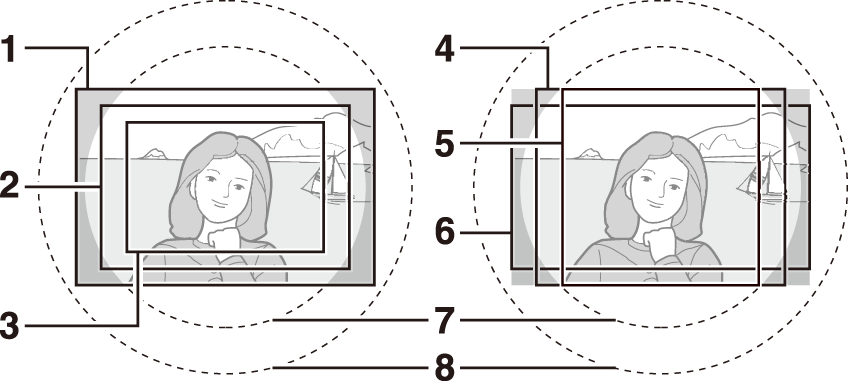
| 1 |
Эффект (36×24) |
|---|---|
| 2 |
1,2× (30×20) |
| 3 |
DX (24×16) |
| 4 |
5:4 (30×24) |
| 5 |
1:1 (24×24) |
|---|---|
| 6 |
16:9 (36×20) |
| 7 |
Круг изображения формата DX |
| 8 |
Круг изображения формата 35 мм |
Автоматическая обрезка DX
Выберите, будет ли камера автоматически выбирать область изображения [ ] (формат DX) при прикреплении объектива DX.
|
Вариант |
Описание |
|---|---|
|
[ ] |
Фотокамера автоматически выбирает область изображения [ ] (формат DX) при прикреплении объектива DX. |
|
[ ] |
Автоматический выбор области изображения отключен. |
Объективы DX предназначены для использования с камерами формата DX и имеют меньший угол обзора, чем объективы для камер формата 35 мм. Если выбрано [ ] для [ ] и выбрано значение, отличное от [ ] (формат DX) для [ ] при прикрепленном объективе DX, края изображения могут быть затмеваемым. Это называется «обрезка». Обрезка может быть незаметна в видоискателе, но при воспроизведении изображений вы можете заметить снижение разрешения или затемнение краев изображения.
Индикация в видоискателе для параметров области изображения, отличных от [ ], показана ниже. Область за пределами текущей обрезки отображается серым цветом.
|
1,2× (30×20) |
DX (24×16) |
5:4 (30×24) |
||
|
1:1 (24×24) |
16:9 (36×20) |
Если [ ] назначено кнопке с помощью пользовательской настройки f3 [ ], область изображения можно выбрать, нажав кнопку и повернув диск управления.
-
Выбранный кадр отображается в видоискателе.
-
Параметр, выбранный в данный момент для области изображения, можно отобразить на верхней панели управления и в видоискателе, нажав кнопку, которой назначена [ ].
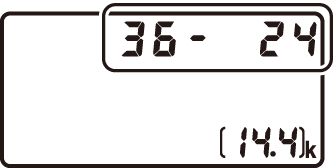
-
Элементы управления камерой, назначенные [ ], нельзя использовать для выбора области изображения, если установлен объектив DX и выбрано значение [ ] для [ ].
|
Область изображения |
Отображать |
|---|---|
|
[ ] |
|
|
[ ] |
|
|
[ ] |
|
|
[ ] |
|
|
[ ] |
|
|
[ ] |
|
Размер изображения зависит от параметра, выбранного для [ ].
Настройка качества изображения
Выберите параметр качества изображения, используемый при записи фотографий.
|
Вариант |
Описание |
|---|---|
|
[ ] |
Запишите две копии каждой фотографии: изображение в формате NEF (RAW) и копию в формате JPEG.
|
|
[ ] |
|
|
[ ] |
|
|
[ ] |
|
|
[ ] |
|
|
[ ] |
|
|
[ ] |
Записывайте фотографии в формате NEF (RAW). |
|
[ ] |
Запись фотографий в формате JPEG. «Хорошее» обеспечивает более высокое качество изображения, чем «нормальное», а «нормальное» — более высокое качество изображения, чем «базовое».
|
|
[ ] |
|
|
[ ] |
|
|
[ ] |
|
|
[ ] |
|
|
[ ] |
-
Файлы NEF (RAW) имеют расширение «*.nef».
-
Процесс преобразования изображений NEF (RAW) в другие форматы с высокой степенью переносимости, такие как JPEG, называется «обработкой NEF (RAW)». Во время этого процесса можно свободно регулировать параметры управления снимками и такие параметры, как компенсация экспозиции и баланс белого.
-
Сами данные RAW не подвергаются обработке в формате NEF (RAW), и их качество останется неизменным, даже если изображения обрабатываются несколько раз с разными настройками.
-
Обработку в формате NEF (RAW) можно выполнить в камере с помощью пункта [ ] в меню обработки или на компьютере с помощью программного обеспечения Nikon NX Studio. NX Studio доступна бесплатно в Центре загрузки Nikon.
Выбор параметра качества изображения
Чтобы выбрать параметр качества изображения во время фотосъемки с видоискателем, удерживайте кнопку T и вращайте главный диск управления. Выбранный вариант отображается на задней панели управления.
|
|
|
|
Качество изображения также можно настроить с помощью пункта [ ] в меню фотосъемки. Используйте пункт [ ] в меню фотосъемки, чтобы настроить качество изображения во время просмотра в реальном времени.
-
Фотокамера отображает только копии фотографий в формате JPEG, записанные с настройками качества изображения «NEF (RAW) + JPEG». Если во время записи фотографий в камеру была вставлена только одна карта памяти, копии в формате NEF (RAW) можно просматривать только с помощью компьютера.
-
В случае фотографий, записанных только с одной вставленной картой памяти, удаление копий JPEG с камеры также приводит к удалению изображений NEF (RAW).
-
Если [ ] выбрано для [ ], копии NEF (RAW) будут записаны на карту в Гнезде 1, а копии JPEG на карту в Гнезде 2 ( Использование двух карт памяти ).
Выбор размера изображения
Выберите размер для новых изображений JPEG. Размер изображений JPEG можно выбрать из [ ], [ ] и [ ]. Количество пикселей в изображении зависит от параметра, выбранного для области изображения ( Настройка параметров области изображения ).
|
Область изображения |
Размер изображения |
|---|---|
|
[ ] |
Большой (5568 × 3712 пикселей) |
|
Средний (4176 × 2784 пикселей) |
|
|
Маленький (2784 × 1856 пикселей) |
|
|
[ ] |
Большой (4640 × 3088 пикселей) |
|
Средний (3472 × 2312 пикселей) |
|
|
Маленький (2320 × 1544 пикселей) |
|
|
[ ] |
Большой (3648 × 2432 пикселей) |
|
Средний (2736 × 1824 пикселей) |
|
|
Маленький (1824 × 1216 пикселей) |
|
|
[ ] |
Большой (4640 × 3712 пикселей) |
|
Средний (3472 × 2784 пикселей) |
|
|
Маленький (2320 × 1856 пикселей) |
|
|
[ ] |
Большой (3712 × 3712 пикселей) |
|
Средний (2784 × 2784 пикселей) |
|
|
Маленький (1856 × 1856 пикселей) |
|
|
[ ] |
Большой (5568 × 3128 пикселей) |
|
Средний (4176 × 2344 пикселей) |
|
|
Маленький (2784 × 1560 пикселей) |
Размер отпечатка в дюймах равен размеру изображения в пикселях, деленному на разрешение принтера в точках на дюйм (dpi; 1 дюйм = 2,54 см).
Выбор размера изображения
Чтобы выбрать размер изображений JPEG во время фотосъемки с использованием видоискателя, удерживайте кнопку T и вращайте вспомогательный диск управления. Выбранный вариант отображается на задней панели управления.
|
|
|
|
-
Чтобы выбрать размер изображений в формате NEF (RAW), используйте параметр [ ] > [ ] в меню фотосъемки.
-
Размер изображения также можно отрегулировать с помощью параметров [ ] > [ ] и [ ] в меню фотосъемки.
-
Выбор размера [ ] или [ ] для изображений в формате NEF (RAW) фиксирует параметры [ в формате NEF (RAW)] > [ ] и [ ] в меню фотосъемки в [ ] и [ ] соответственно.